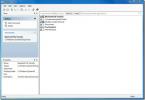Rekam Video Dan Ambil Foto Dengan Webcam Anda Menggunakan AvaCam
Jadi Anda membeli kamera web yang tidak dilengkapi dengan perangkat lunak? Atau mungkin Anda tidak puas dengan perangkat lunak yang menyertai webcam Anda atau yang sudah dimuat sebelumnya di komputer Anda? Jika Anda mencari perangkat lunak gratis untuk webcam Anda, cobalah Avacam.
Avacam adalah alat gratis untuk Windows yang memungkinkan Anda mengambil foto, merekam video (dengan / tanpa audio), dan memungkinkan Anda mengambil bidikan berurutan. Terlepas dari fitur-fitur ini, Anda juga dapat menyimpan foto secara otomatis setelah setiap interval waktu yang ditentukan. Untuk memulai, pertama klik Pengaturan, pilih perangkat video apa saja dan pilih pengaturan yang diinginkan.

Setelah selesai, Klik Simpan Pengaturan. Di jendela utama, klik Mulai.
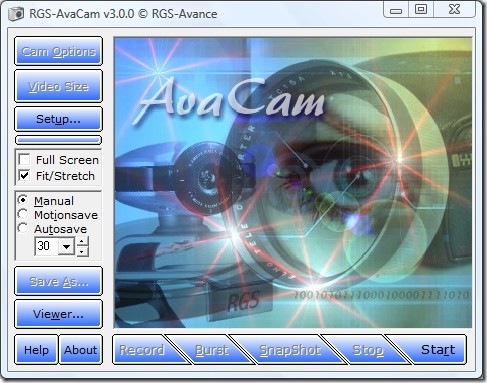
catatan: Mengklik Mulai hanya akan menjalankan webcam Anda, itu tidak akan mulai merekam apa pun.
Sekarang untuk merekam video, pertama pilih ukuran Video dan kemudian pilih opsi Cam. Setelah semua siap, klik Rekam. Ini kemudian akan menunjukkan kepada Anda opsi untuk memilih Kompresor Video, pilih salah satu dari daftar dan klik Konfigurasi untuk mengoptimalkan pengaturan. Setelah selesai, klik OK.
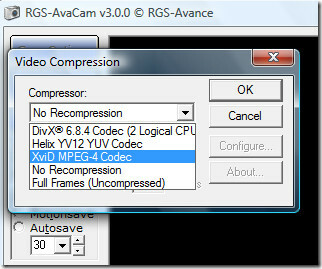
Anda dapat menghentikan rekaman kapan saja dengan mengklik Stop. Anda dapat mengambil foto dengan mengklik tombol SnapShot, juga dapat mengambil 10 foto dalam 1 detik menggunakan Burst Mode. Jika Anda ingin mengambil foto setiap beberapa detik, pilih Simpan Otomatis dari bilah sisi kiri dan tentukan waktunya.

Satu-satunya downside adalah bahwa Anda tidak dapat memilih tujuan di mana foto dan video Anda dapat disimpan. Secara default, mereka disimpan di folder instalasi Avacam. Untuk melihat konten Anda, klik Penampil dari bilah sisi kiri. Secara keseluruhan, ini tidak memiliki tampilan eye candy, tetapi melakukan pekerjaan dengan cukup baik. Nikmati!
Pencarian
Tulisan Terbaru
Penampil Gratis: Buka & Kerjakan 100+ Format Dokumen, Gambar Dan Arsip
Di lingkungan serba guna, Anda mungkin merasakan panasnya gelombang...
Tambahkan Fungsi Dan Perintah Di Menu Konteks Windows Explorer
Alat FileMenu memungkinkan Anda menyesuaikan dan memperluas menu ko...
Membagi Folder Besar Dengan Jumlah File Dan Ukuran Dengan Folder Axe
Folder Axe adalah alat manajemen folder kecil namun pintar untuk me...